Slik fikser du Local_Rate_Limited-feil på Pinterest
I denne artikkelen vil vi prøve å løse "Local_Rate_Limited"-feilen som Pinterest-brukere støter på når de vil ha tilgang til nettstedet.

Pinterest-brukere er begrenset fra å få tilgang til nettstedet ved å støte på feilen "Local_Rate_Limited" når de vil ha tilgang til nettstedet. Hvis du står overfor et slikt problem, kan du finne løsningen ved å følge forslagene vi legger igjen nedenfor.
Hva er Pinterest Local_Rate_Limited Error?
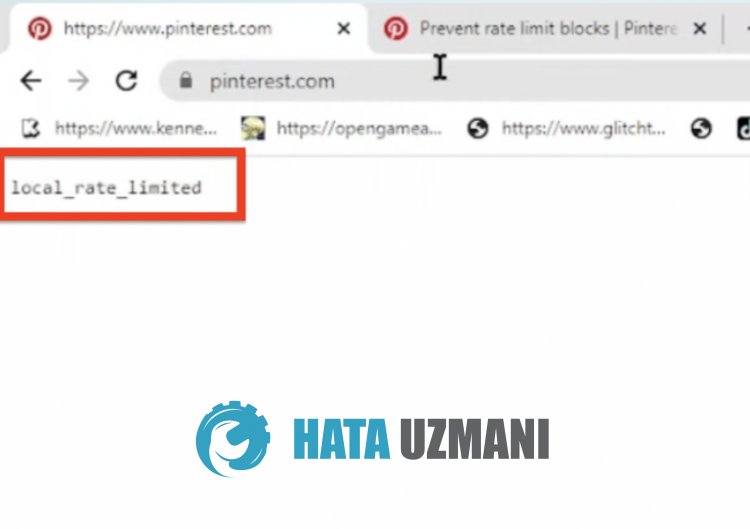
Denne feilen er vanligvis forårsaket av et problem med nettbufferen, som begrenser brukernes tilgang til nettstedet. Selvfølgelig kan vi støte på en slik feil ikke bare på grunn av dette problemet, men også på grunn av mange andre problemer. For dette vil vi prøve å løse problemet ved å gi deg noen forslag.
Slik fikser du Local_Rate_Limited-feil på Pinterest
1-) Tøm Pinterest-buffer
Filer i den midlertidige hurtigbufferen til Pinterest-applikasjonen kan være problematiske eller feilinstallert. For å løse dette problemet kan vi eliminere problemet ved å tømme nettleserbufferen.
- Først, gå til Pinterest-siden.
- Høyreklikk på siden vi kom til og trykk på Inspiser.
- Klikk på «Applikasjon» i panelet som åpnes.
- Klikk deretter på «Lagring» til venstre.
- Etter denne prosessen, bla nedover panelet til høyre og klikk på «Slett nettsteddata»-knappen.
Etter at du har utført operasjonen, kan du sjekke om problemet vedvarer ved å oppdatere siden.
2-) Koble til med VPN
Hvis prosessen ovenfor ikke er en løsning for deg, last ned en hvilken som helst vpn-plugin og koble til et annet sted og sjekk om problemet vedvarer.
3-) Deaktiver programtillegg
Jeg anbefaler at du deaktiverer alle aktive programtillegg i nettleseren din. Dette er fordi noen plugins kan forhindre at algoritmen fungerer. For dette, deaktiver alle aktive tillegg i nettleseren din og oppdater siden og sjekk om problemet vedvarer.
4-) Logg på fra en annen nettleser
Hvis ingen av disse prosessene er en løsning for deg, kan du endelig sjekke om Pinterest-applikasjonen fungerer fra en annen nettleser.
5-) Kjør i Microsoft Store
Du kan kjøre programmet ved å laste ned programversjonen publisert på Microsoft Store og utføre installasjonsprosessen. Du kan følge trinnene nedenfor for å utføre denne operasjonen.
- I startsøkeskjermen skriver du «Microsoft Store» og åpner den.
- I det nye vinduet som åpnes, skriv "Pinterest" og søk.
- Etter denne prosessen, last ned Pinterest-applikasjonen og utfør installasjonsprosessen.
Etter at installasjonsprosessen er fullført, kjør programmet og kontroller om problemet vedvarer.
Ja, venner, vi har løst problemet vårt under denne tittelen. Hvis problemet vedvarer, kan du spørre om feilene du støter på ved å gå inn på FORUM-plattformen vår.
![Hvordan fikser jeg YouTube-serverfeilen [400]?](https://www.hatauzmani.com/uploads/images/202403/image_380x226_65f1745c66570.jpg)


















